
Заглавная страница Избранные статьи Случайная статья Познавательные статьи Новые добавления Обратная связь КАТЕГОРИИ: ТОП 10 на сайте Приготовление дезинфицирующих растворов различной концентрацииТехника нижней прямой подачи мяча. Франко-прусская война (причины и последствия) Организация работы процедурного кабинета Смысловое и механическое запоминание, их место и роль в усвоении знаний Коммуникативные барьеры и пути их преодоления Обработка изделий медицинского назначения многократного применения Образцы текста публицистического стиля Четыре типа изменения баланса Задачи с ответами для Всероссийской олимпиады по праву 
Мы поможем в написании ваших работ! ЗНАЕТЕ ЛИ ВЫ?
Влияние общества на человека
Приготовление дезинфицирующих растворов различной концентрации Практические работы по географии для 6 класса Организация работы процедурного кабинета Изменения в неживой природе осенью Уборка процедурного кабинета Сольфеджио. Все правила по сольфеджио Балочные системы. Определение реакций опор и моментов защемления |
Стандартные приложения Windows 98/2000
В операционную систему Windows 98/2000 входит ограниченный набор прикладных программ, с помощью которых можно решать некоторые простейшие повседневные задачи, пока на компьютере не установлены более мощные программные средства. Такие программы, входящие в поставку Windows, называют стандартными приложениями. В силу особой простоты их принято также рассматривать в качестве учебных. Знание приемов работы со стандартными приложениями позволяет ускорить освоение специализированных программных средств. Калькулятор Windows Общие сведения. В состав операционных систем Windows 95 и Windows 98 входит простая и удобная программа Калькулятор, моделирующая работу с обычным карманным или настольным электронным калькулятором. Несмотря на простоту, эта программа позволяет не только выполнять повседневные вычисления, но и дает возможность глубже познакомиться с работой компьютера, в частности, с переводом чисел из одной системы счисления в другую и с действием команд логической арифметики. Запуск программы. Программа Калькулятор принадлежит категории программ Стандартные и из Главного меню запускается командой Пуск > Программы > Стандартные > Калькулятор. Режимы работы Калькулятора. Калькулятор имеет два режима работы — Обычный и Инженерный. По умолчанию в программе включен режим Обычный. Переключение режимов выполняют с помощью меню Вид. Графический редактор Paint
В вашем распоряжении различные средства и инструменты для “художественного” творчества – палитра цветов, кисть, аэрозольный баллончик, ластики для стирания, “карандаши” для рисования геометрических фигур (линий, прямоугольников, эллипсов, многоугольников). Редактор позволяет вводить тексты, и богатый набор шрифтов из комплекта Windows дают возможность выполнять на картинках эффектные надписи. Имеются и “ножницы” для вырезания фрагментов картинки, - вырезанный элемент можно переместить, скопировать, уменьшить, увеличить, развернуть и т.д.
Начало и завершение работы с Paint. Для запуска графического редактора Paint используется следующий способ: кнопка “Пуск”, пункты подменю “Программы”, “Стандартные” и “Графический редактор Paint”. Или можно выбрать в окне “Проводник” или “Мой компьютер” файл типа “Точечный рисунок bmp” и дать команду его открыть. Для окончания работы с Paint можно использовать пункты меню “Файл”, и далее “Выход”.
Вид окна Paint. Окно графического редактора Paint имеет стандартный вид. В левом верхнем углу выводится имя файла рисунка, и затем название редактора Paint. В меню редактора входят команды “Файл”, “Правка”, “Вид”, “Рисунок”, “Параметры” и “?”. В палитру инструментов входят кнопки “Выделение произвольной области” и “Выделение”, “Ластик” и “Заливка”, “Выбор цветов” и “Масштаб”, “Карандаш” и “Кисть”, “Распылитель” и “Надпись”, “Линия” и “Кривая”, “Прямоугольник” и “Многоугольник”, “Эллипс” и “Скругленный прямоугольник” (по порядку сверху вниз). В левом нижнем углу расположена Панель цветов. При некоторых операциях с рисунком на экране временно появляются и другие Панели. Управлять работой в Paint можно посредством меню и панели инструментов. Существуют команды, вызываемые или только через меню, или только через панель инструментов.
Программа Проводник Одной из важнейших программ в Windows 98/2000 является программа Проводник. Она позволяет пользователю управлять файлами и программами, хранящимися на компьютерах и в сети. Окно программы Проводник разделено на две части: в левой отображается иерархическое дерево папок и устройств, в правой - содержимое выбранной папки или устройства. Запуск программы Проводник Запустить программу Проводник можно несколькими способами. Однако проще всего это сделать с помощью кнопки Пуск --> Программы --> Проводник. Аналогичный результат вы можете получить, выполнив щелчок правой кнопкой мыши на пиктограмме любой папки или на кнопке Пуск и выбрав в открывшемся меню команду Проводник. (Эта команда присутствует и в контекстном меню пиктограмм Мой компьютер, Сетевое окружение, Outlook Express и Корзина.)
|
|||||
|
Последнее изменение этой страницы: 2016-12-16; просмотров: 323; Нарушение авторского права страницы; Мы поможем в написании вашей работы! infopedia.su Все материалы представленные на сайте исключительно с целью ознакомления читателями и не преследуют коммерческих целей или нарушение авторских прав. Обратная связь - 18.220.136.165 (0.006 с.) |
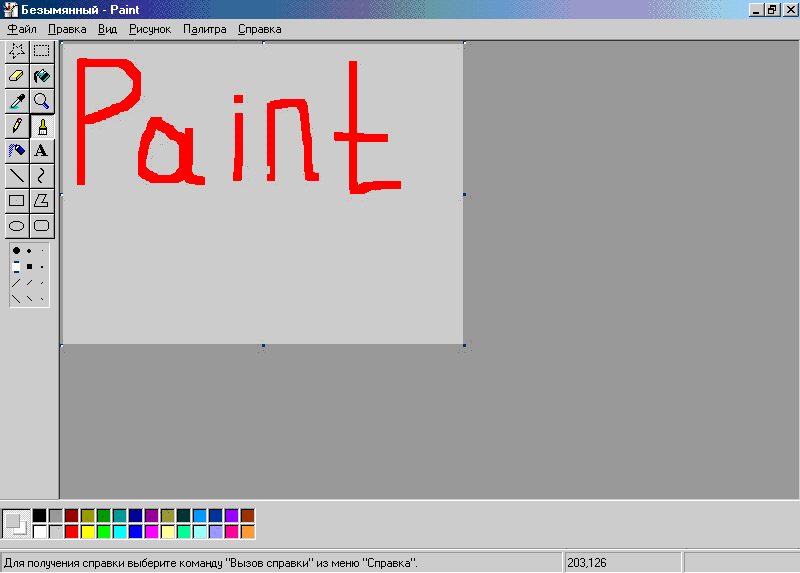 Графический редактор Paint ориентирован на процесс “рисования” изображения и комбинирования готовых фрагментов, а не на обработку (“доводку”) готовых изображений, таких как отсканированные фотографии.
Графический редактор Paint ориентирован на процесс “рисования” изображения и комбинирования готовых фрагментов, а не на обработку (“доводку”) готовых изображений, таких как отсканированные фотографии.


